win10自带显示fps怎么开方式介绍
来源:Win7之家
时间:2023-08-20 12:51:53 292浏览 收藏
一分耕耘,一分收获!既然打开了这篇文章《win10自带显示fps怎么开方式介绍》,就坚持看下去吧!文中内容包含等等知识点...希望你能在阅读本文后,能真真实实学到知识或者帮你解决心中的疑惑,也欢迎大佬或者新人朋友们多留言评论,多给建议!谢谢!
win10自带显示fps怎么开,现在越来越多客户开始变成游戏玩家,而win10也因为娱乐元素提升自带了更好的游戏工具,很多人都想要记住怎样打开fps工具来显示帧数,因而这儿带了win10自带显示fps怎么开方式介绍的内容,各位看以根据以下的介绍来进行设定,非常的简单便捷。
win10自带显示fps怎么开
1.最先,打开“Windows设置”窗口,并选择“游戏”
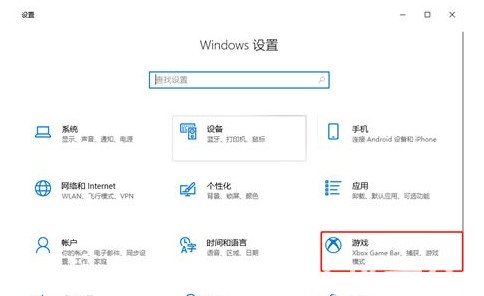
2.随后,在“游戏”窗口中,选择左边的“XboxGameBar”,并在右边找到且勾选“开”和“在控制器上使用此按键打开XboxGameBar”
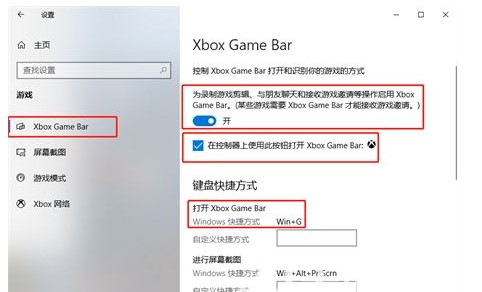
3.接着,在游戏中使用“win+G”组合键打开XboxGameBar,选择“特性”窗口查询即时FPS帧数,并在右上方找到且点击“固定”按键把它固定在游戏页面
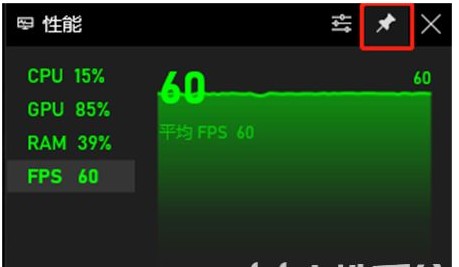
4.这个就打开了Win10系统自带的FPS帧数显示啦!
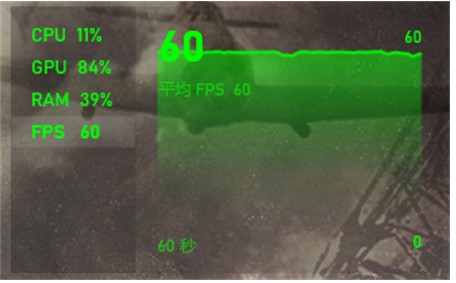
以上就是win10自带显示fps怎么开的步骤,希望对朋友们有所帮助!
终于介绍完啦!小伙伴们,这篇关于《win10自带显示fps怎么开方式介绍》的介绍应该让你收获多多了吧!欢迎大家收藏或分享给更多需要学习的朋友吧~golang学习网公众号也会发布文章相关知识,快来关注吧!
声明:本文转载于:Win7之家 如有侵犯,请联系study_golang@163.com删除
相关阅读
更多>
-
501 收藏
-
501 收藏
-
501 收藏
-
501 收藏
-
501 收藏
最新阅读
更多>
-
193 收藏
-
140 收藏
-
216 收藏
-
310 收藏
-
480 收藏
-
283 收藏
-
209 收藏
-
300 收藏
-
217 收藏
-
425 收藏
-
288 收藏
-
113 收藏
课程推荐
更多>
-

- 前端进阶之JavaScript设计模式
- 设计模式是开发人员在软件开发过程中面临一般问题时的解决方案,代表了最佳的实践。本课程的主打内容包括JS常见设计模式以及具体应用场景,打造一站式知识长龙服务,适合有JS基础的同学学习。
- 立即学习 543次学习
-

- GO语言核心编程课程
- 本课程采用真实案例,全面具体可落地,从理论到实践,一步一步将GO核心编程技术、编程思想、底层实现融会贯通,使学习者贴近时代脉搏,做IT互联网时代的弄潮儿。
- 立即学习 516次学习
-

- 简单聊聊mysql8与网络通信
- 如有问题加微信:Le-studyg;在课程中,我们将首先介绍MySQL8的新特性,包括性能优化、安全增强、新数据类型等,帮助学生快速熟悉MySQL8的最新功能。接着,我们将深入解析MySQL的网络通信机制,包括协议、连接管理、数据传输等,让
- 立即学习 500次学习
-

- JavaScript正则表达式基础与实战
- 在任何一门编程语言中,正则表达式,都是一项重要的知识,它提供了高效的字符串匹配与捕获机制,可以极大的简化程序设计。
- 立即学习 487次学习
-

- 从零制作响应式网站—Grid布局
- 本系列教程将展示从零制作一个假想的网络科技公司官网,分为导航,轮播,关于我们,成功案例,服务流程,团队介绍,数据部分,公司动态,底部信息等内容区块。网站整体采用CSSGrid布局,支持响应式,有流畅过渡和展现动画。
- 立即学习 485次学习
